準備 Xamarin.Android 應用程式
重要
Visual Studio App Center 已排定於 2025 年 3 月 31 日淘汰。 雖然您可以繼續使用 Visual Studio App Center,直到完全淘汰為止,但有數個建議的替代方案可以考慮移轉至。
本指南提供準備 Xamarin.UITests 以上傳至 App Center 測試的指示。 選取您的平臺以開始。
重要
在 Windows 上執行 Xamarin.UITest 需要 使用 Android SDK 的路徑來設定ANDROID_HOME環境變數
若要準備 Xamarin.Android 應用程式和 Xamarin.UITests 以提交至 App Center for Test:
- 將這個代碼段
<uses-permission android:name="android.permission.INTERNET" />插入標籤外部<application>AndroidManifest.xml,以確保應用程式要求INTERNET許可權。 - 停用 使用共用Mono運行時間。 共用Mono運行時間會防止 Xamarin.UITests 在 App Center for Test 中執行,而且 CLI 會擲回「不支援 Mono 共用運行時間」錯誤。
Visual studio for Mac
停用 使用共用Mono運行時間。 共用Mono運行時間會防止 Xamarin.UITests 在 App Center 中執行以進行測試。
在 Visual Studio for Mac 中,開啟 [建>置 Android 組建],然後選取 [項目選項]。 在 [ 一般] 索引標籤上,尋找 [封裝和部署 ],然後取消核取 [ 使用共用Mono 運行時間 ] 複選框。
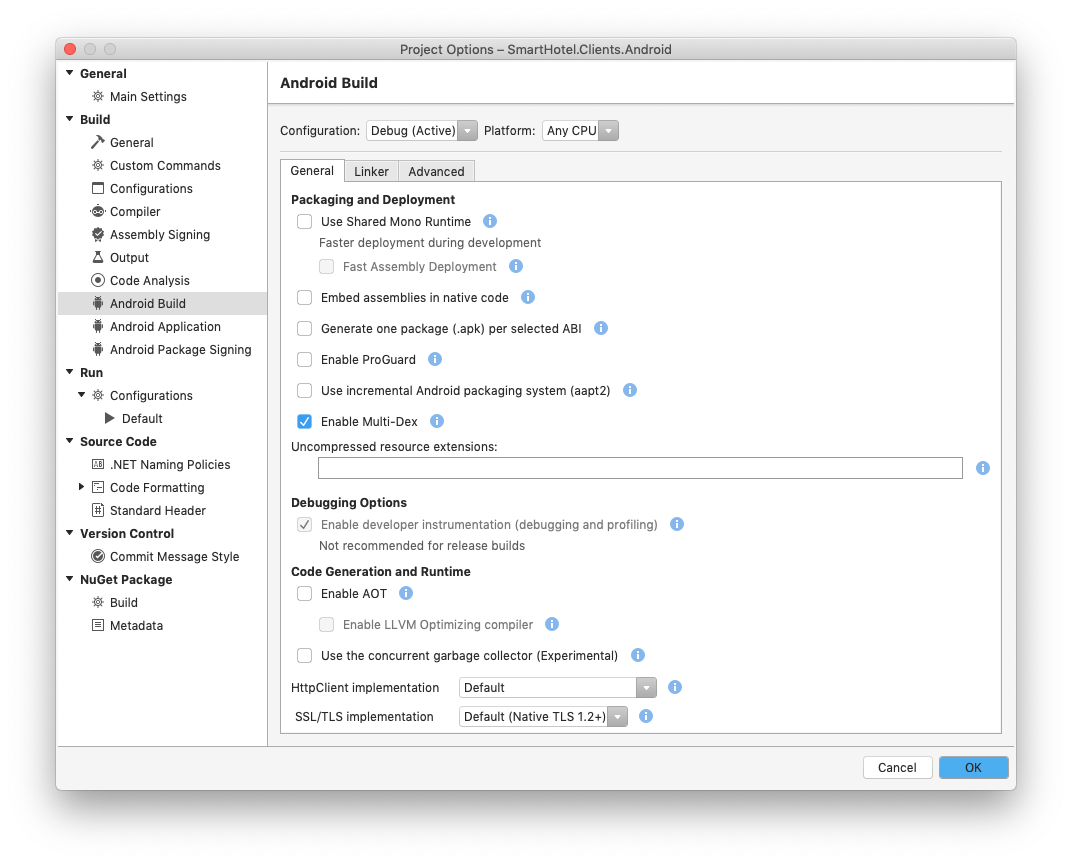
Visual Studio (Windows)
停用 使用共用Mono運行時間。 共用Mono運行時間會防止 Xamarin.UITests 在 App Center for Test 中執行,而且可能會在上傳期間擲回 Mono dependency error 。
在 Visual Studio 2019 中,開啟專案屬性,然後選取 [Android 選項 ] 索引標籤。在第一節中,尋找 封裝屬性,然後取消核取 [使用共用運行時間 ] 複選框。

產生上傳命令
備妥測試套件之後,您可以 設定測試回合 來上傳及執行測試。 該程式會產生原型命令行,如下所示:
appcenter test run uitest --app "MyOrg/MyApp" --devices "MyOrg/MyDeviceSet" --app-path pathToFile.apk --test-series "main" --locale "en_US" --build-dir pathToUITestBuildDir
命令列需要一些修改:
- 您必須提供自變數
--app-path的路徑 &--build-dir。 - 如果 CLI 無法自動找到, 您可能需要 指定您使用的 UITest 套件:
--uitest-tools-dir /Users/{your username}/.nuget/packages/xamarin.uitest/{UITest version}/tools